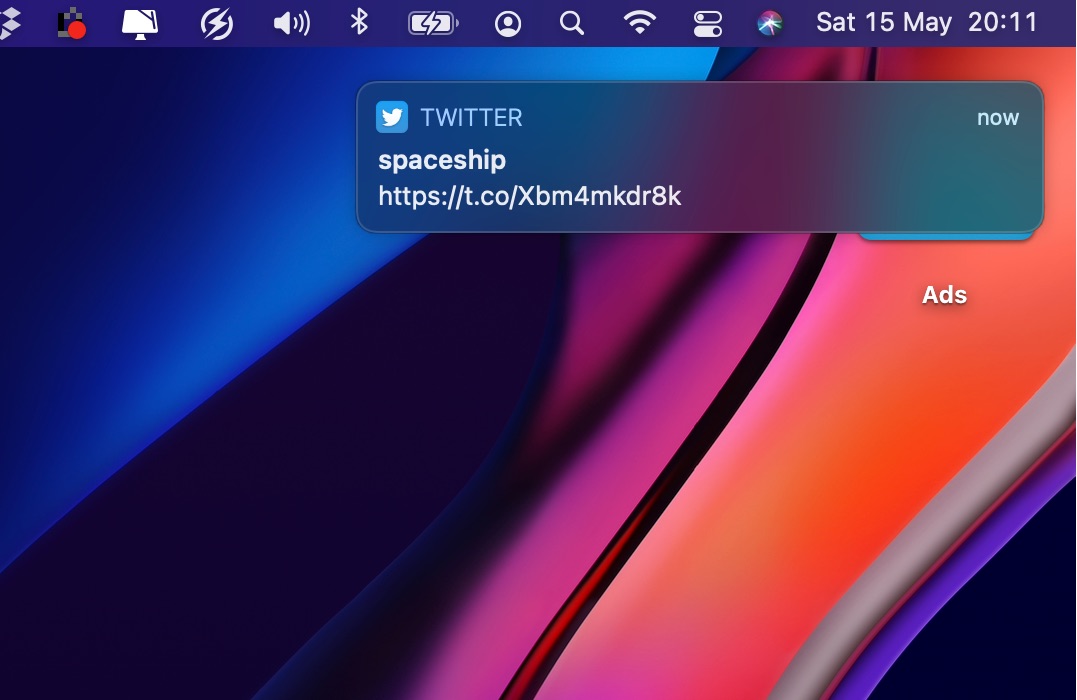
Nếu bạn thấy thông báo trên máy Mac của mình gây mất tập trung, hãy đọc tiếp vì ở đây chúng tôi sẽ hướng dẫn bạn cách tắt thông báo trên máy Mac. Trong hướng dẫn này, chúng ta sẽ xem xét các bước để tắt hoàn toàn thông báo cũng như tắt chúng cho một ứng dụng cụ thể.
Sau khi tắt thông báo trên máy Mac, bạn sẽ không còn nhận được các cảnh báo biểu ngữ phiền phức thường làm mất tập trung. Các thông báo sẽ vẫn có sẵn trên Trung tâm thông báo của iPhone, nơi bạn sẽ có thể nhìn thấy chúng và tương tác với chúng như bình thường.
Hướng dẫn này có hai phần, trong phần đầu tiên này, chúng ta sẽ xem cách bạn có thể tắt thông báo từ một ứng dụng cụ thể. Trong phần tiếp theo, chúng ta sẽ xem xét cách tắt hoàn toàn tất cả các thông báo trên Mac.
Tắt thông báo trên Mac cho một số ứng dụng
Bạn có thể làm theo các bước sau để tắt thông báo trên Mac cho một ứng dụng nhất định.
- Bấm vào Apple logo từ thanh menu trên cùng của Mac.
- Nhấp vào Tùy chọn hệ thống…
- Bây giờ đi tới Thông báo.
- Từ trang cài đặt Thông báo, cuộn ở bên trái để tìm ứng dụng bạn muốn ẩn thông báo và nhấp vào ứng dụng đó.
- Cuối cùng, tắt công tắc cho phép thông báo.
Vậy là xong, giờ máy Mac của bạn sẽ không còn hiển thị thông báo từ ứng dụng mà bạn đã tắt chúng nữa.
Tắt tất cả thông báo trên Mac
Tại đây bạn sẽ tìm thấy hướng dẫn về cách tắt tất cả thông báo trên Mac. Với các bước này, bạn có thể tắt tất cả các loại thông báo trên máy Mac của mình và giúp nó không bị phân tâm.
- Nhấp vào nút Trung tâm điều khiển nằm ở thanh menu trên cùng.
- Từ Trung tâm điều khiển, nhấp vào tùy chọn Không làm phiền.
- Tiếp theo từ menu Không làm phiền, chọn tùy chọn Luôn luôn.
Vậy là xong, bây giờ bạn đã tắt tất cả thông báo trên Mac và chế độ Không làm phiền đã được kích hoạt. Khi chế độ này được bật, bạn cũng sẽ không nhận được FaceTime và các cuộc gọi khác trên máy Mac của mình. Bạn có thể thêm một ngoại lệ cho các cuộc gọi này bằng cách làm theo các bước sau…
- Bấm vào Apple logo từ thanh menu trên cùng.
- Nhấp vào Tùy chọn hệ thống…
- Bây giờ đi tới Thông báo.
- Nhấp vào Không làm phiền từ ngăn bên trái.
- Bây giờ ở bên phải, hãy tìm ‘Khi bật chế độ Không làm phiền:’ và đảm bảo rằng các tùy chọn sau được chọn.
- Cho phép cuộc gọi cho tất cả mọi người
- Cho phép các cuộc gọi lặp lại
Đó là nó. Bây giờ bạn đã tắt tất cả các thông báo trên Mac và bạn có thể làm việc hoặc tận hưởng mà không có bất kỳ thông báo nào gây mất tập trung.
